¡Experimenta la alegría nostálgica de los juegos cooperativos de Couch con Minecraft! Esta guía detalla cómo configurar el multijugador de pantalla dividida en su Xbox One u otras consolas compatibles. ¡Reúna a sus amigos, prepare algunos bocadillos y comencemos!
Consideraciones importantes:
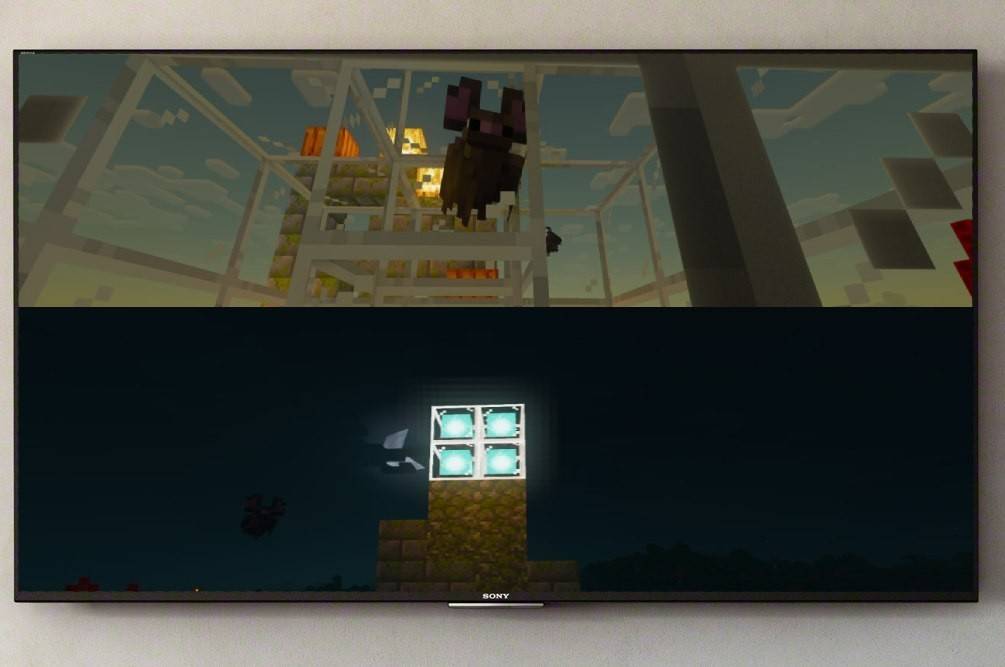 Imagen: Ensigame.com
Imagen: Ensigame.com
- Solo consola: La funcionalidad de pantalla dividida es exclusiva de las consolas (Xbox, PlayStation, Nintendo Switch). Desafortunadamente, los reproductores de PC están excluidos de esta opción multijugador local.
- Resolución de visualización: Asegúrese de que su televisor o monitor adida al menos 720p resolución HD, y que su consola esté configurada para generar esta resolución. Se recomienda HDMI para la detección de resolución automática; VGA puede requerir un ajuste manual dentro de la configuración de su consola.
Multijugador de pantalla dividida local:
 Imagen: Ensigame.com
Imagen: Ensigame.com
Hasta cuatro jugadores pueden disfrutar del juego simultáneo en una sola consola. Aquí está el proceso:
- Conecte su consola: Use un cable HDMI para conectar su consola a su HDTV.
- Iniciar Minecraft: Inicie Minecraft y seleccione "Crear Nuevo Mundo" o Cargue un Guardado existente. Crucialmente, Desactive el modo multijugador en la configuración del juego.
- Configure su mundo: Elija su dificultad, modo de juego y configuraciones mundiales.
- Comience el juego: Presione el botón de inicio para comenzar el juego.
- Agregue jugadores: Una vez en el juego, use el botón apropiado (por ejemplo, "Opciones" en PlayStation, "Inicio" en Xbox) para agregar jugadores adicionales. Es posible que deba presionar este botón dos veces.
- Iniciar sesión del reproductor: Cada jugador necesitará iniciar sesión en sus respectivas cuentas de Minecraft.
- Disfrute de la pantalla dividida: La pantalla se dividirá automáticamente en secciones para cada jugador (2-4 jugadores).
 Imagen: Ensigame.com
Imagen: Ensigame.com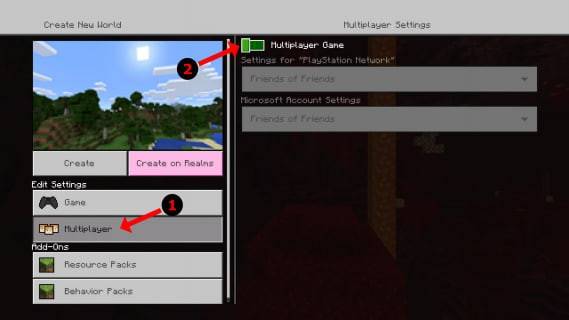 Imagen: Alphr.com
Imagen: Alphr.com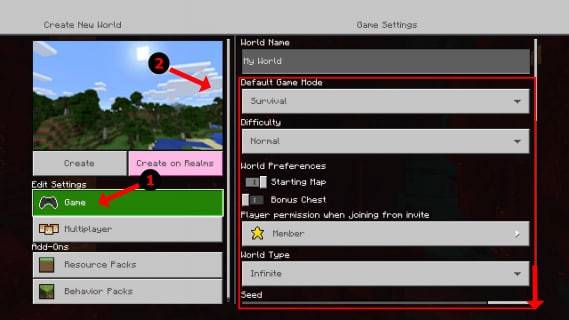 Imagen: Alphr.com
Imagen: Alphr.com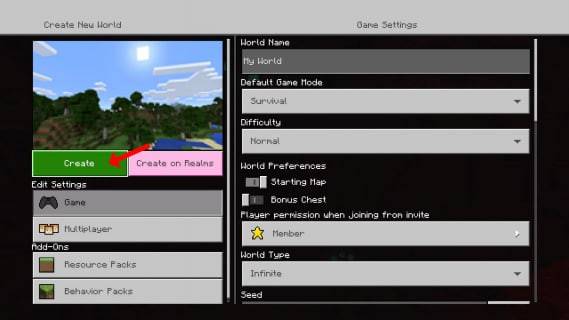 Imagen: Alphr.com
Imagen: Alphr.com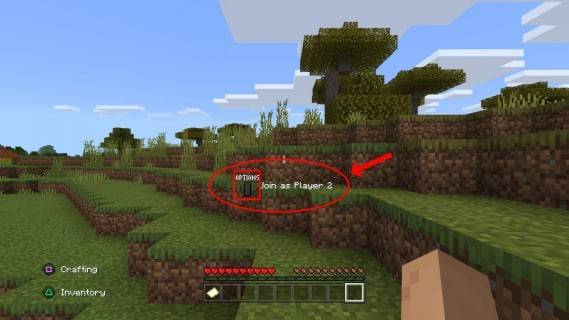 Imagen: Alphr.com
Imagen: Alphr.com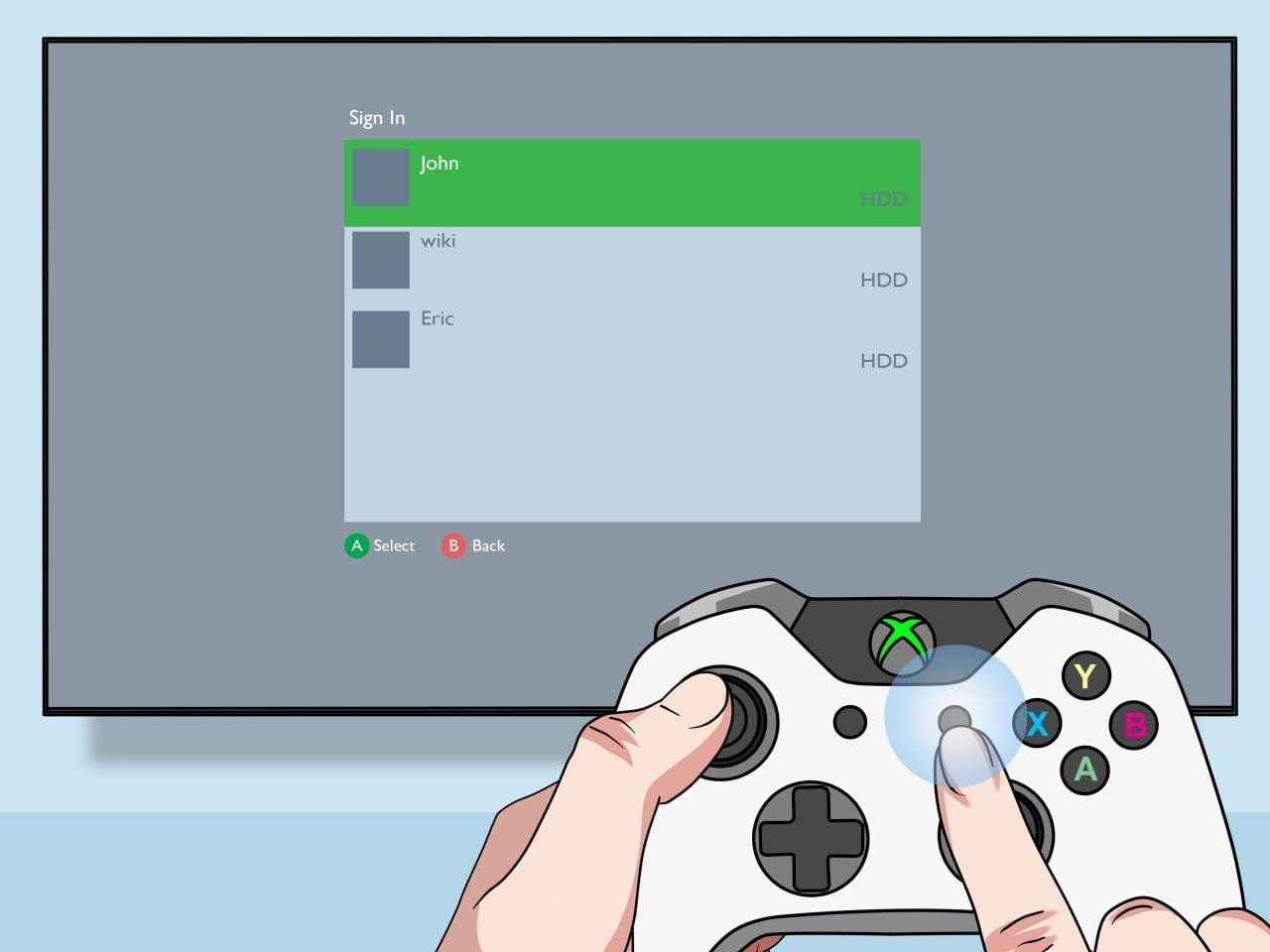 Imagen: pt.wikihow.com
Imagen: pt.wikihow.com
Multijugador en línea con pantalla dividida local:
Si bien no puedes dividir directamente con los reproductores en línea, puedes combinar la pantalla dividida local con los reproductores en línea.
- Siga los pasos 1-3 de las instrucciones locales de pantalla dividida. Sin embargo, esta vez, habilita el modo multijugador en la configuración del juego.
- Comienza el juego e invita a tus amigos en línea.
- Los jugadores locales se unen como se describió anteriormente.
La función de pantalla dividida de Minecraft es una forma fantástica de mejorar la experiencia cooperativa. ¡Disfruta construyendo, explorando y aventurando con tus amigos!
 Imagen: YouTube.com
Imagen: YouTube.com
 Hogar
Hogar  Navegación
Navegación






 Últimos artículos
Últimos artículos










 Últimos juegos
Últimos juegos












